ملء الفراغ بالقائمة المنسدلة: نوع سؤال محسَّن (للمؤسسات فقط)
استخدم نوع سؤال ملء الفراغ بالقائمة المنسدلة لإنشاء قائمة محددة من الخيارات التي ستظهر للطلاب خلال محاولتهم ملء فراغ معين. ويحدِّد الطلاب الإجابة الصحيحة من القائمة المنسدلة لكل فراغ.
إعداد الأسئلة
أدخل السؤال في حقل إعداد الأسئلة.
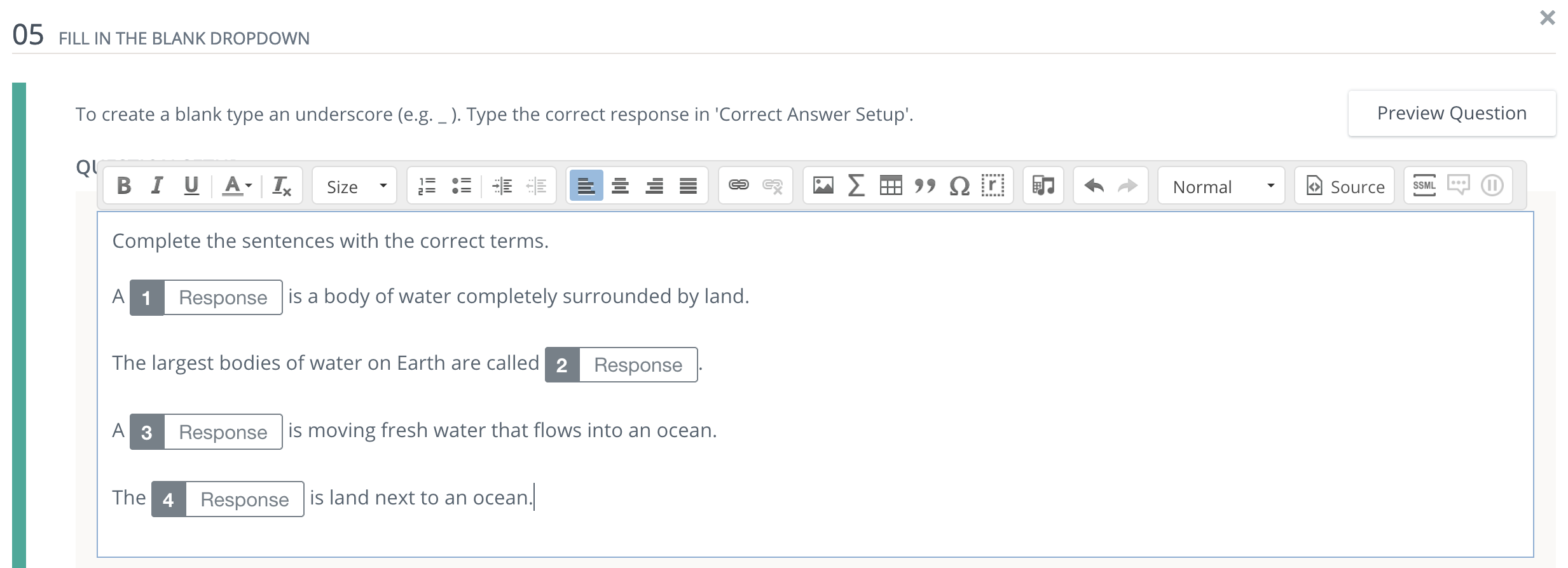
استخدم محرر النص المنسق، الذي يظهر عند النقر فوق الحقل، لتطبيق تنسيق مثل الخط الغامق أو الخط المائل، أو لإدراج صور أو جداول. مرِّر الماوس فوق الأيقونات الفردية لعرض تلميح الأدوات الذي يشرح وظيفة كل زر.

لإنشاء فراغ خلال إنشاء هذا النوع من الأسئلة، اكتب شرطة سفلية (_) في محرر النص أو انقر فوق زر إدراج إجابة الموجود في شريط أدوات التنشيط. ويقابل كل شرطة سفلية فراغ إجابة ضمن إعداد الإجابة الصحيحة. ويمكنك إضافة شرطات سفلية إضافية لإضافة عدة فراغات في السؤال.
انقر فوق +خيار لإدخال الخيار الذي تريده أن يظهر في القائمة المنسدلة للفراغ الأول في الإجابة 1. انقر فوق +خيار لإضافة خيارات إضافية إلى القائمة المنسدلة.كرِّر هذه العملية لكل إجابة لفراغ في السؤال.
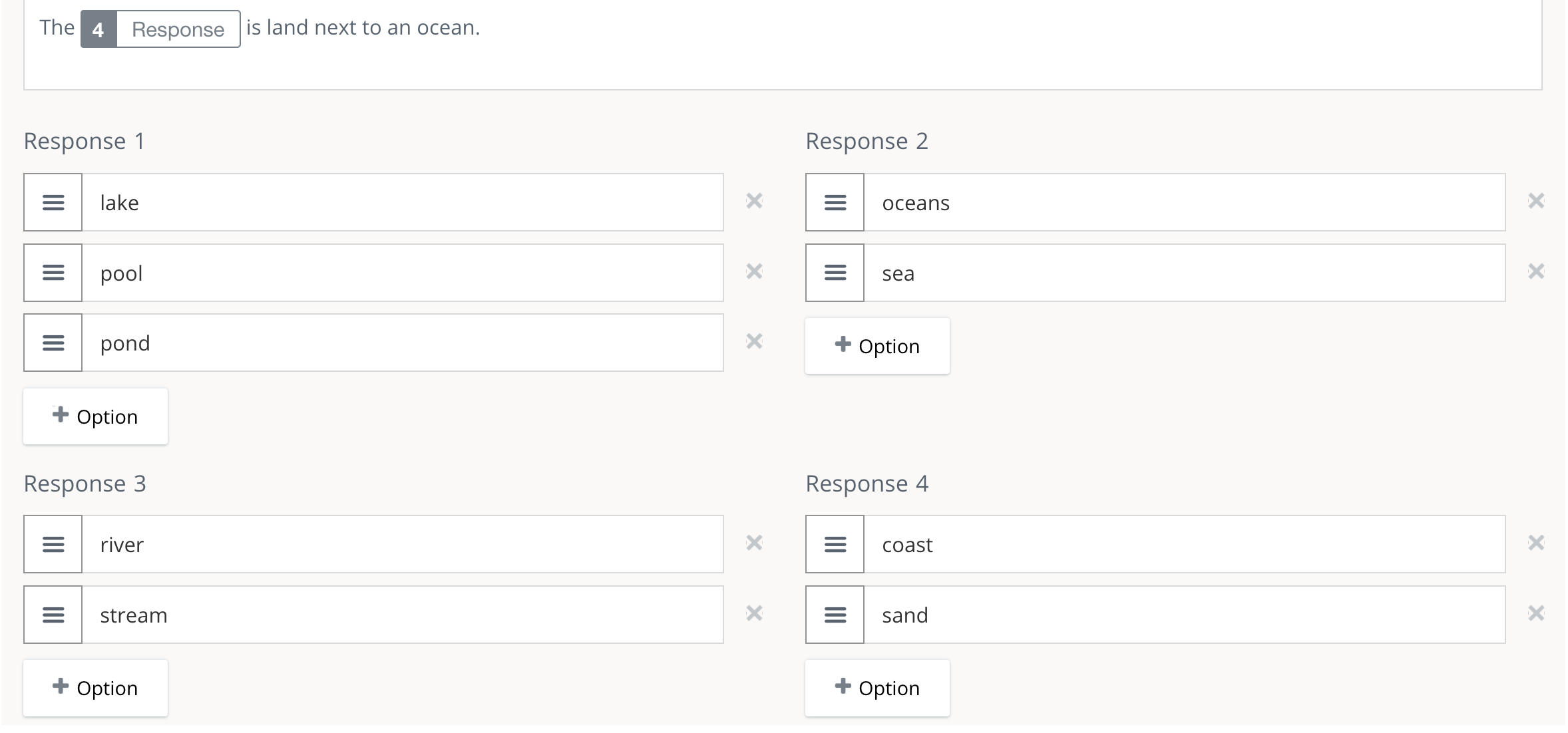
إعداد الإجابة الصحيحة
حدِّد المصطلح الصحيح في القوائم المنسدلة في إعداد الإجابة الصحيحة.
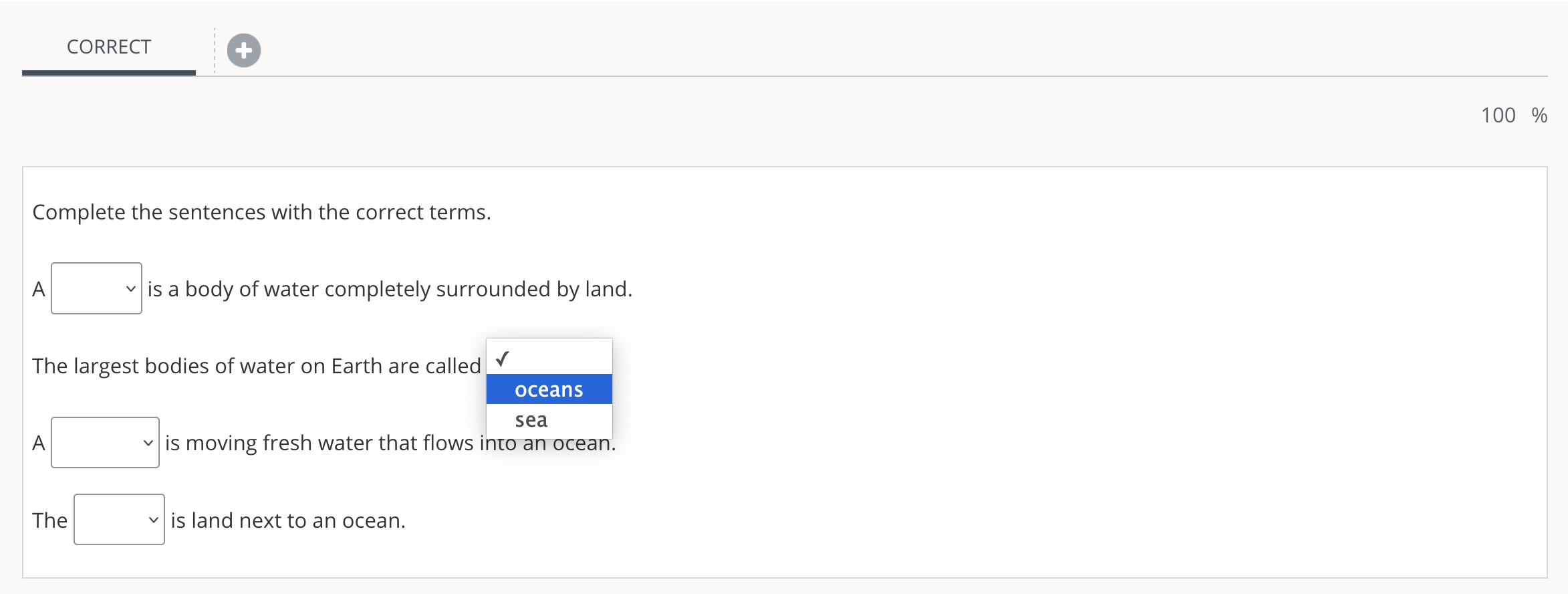
انقر فوق زر + الموجود أعلى إعداد الإجابة الصحيحة لتمكين مجموعة إضافية من الإجابات المقبولة في الفراغات الموجودة في السؤال.
انقر فوق حقل النسبة المئوية الموجود يمين الإجابة الإضافية لتحديد ما إذا كانت الإجابة البديلة تستحق تقييمًا جزئيًا ولتعيين النسبة المئوية للنقاط المحتملة التي يمكن أن يحصل عليها الطلاب مقابل هذه الإجابة وفقًا لذلك.
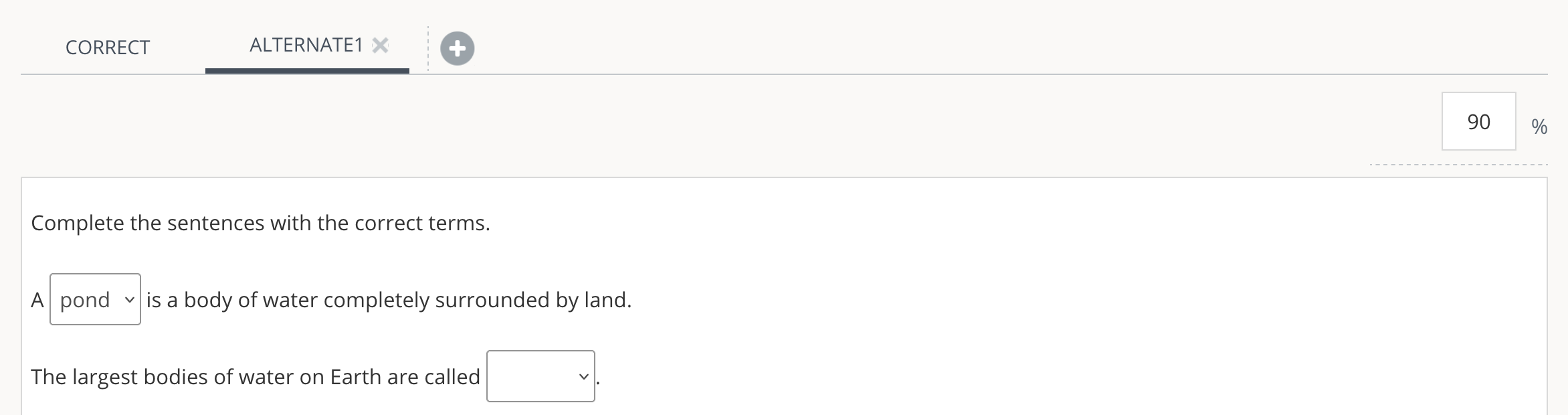
انقر على العيار من خيارات الإعداد الإضافية لتنشيط نص العنصر النائب لأفضل اختيار للإجابة في كل قائمة إجابات.
لإضافة نص العنصر النائب إلى كل الإجابات، أدخل النص في مربع نص كل الإجابات. انقر فوق + إضافة لإضافة نص عنصر نائب إلى قوائم الإجابات الفردية.
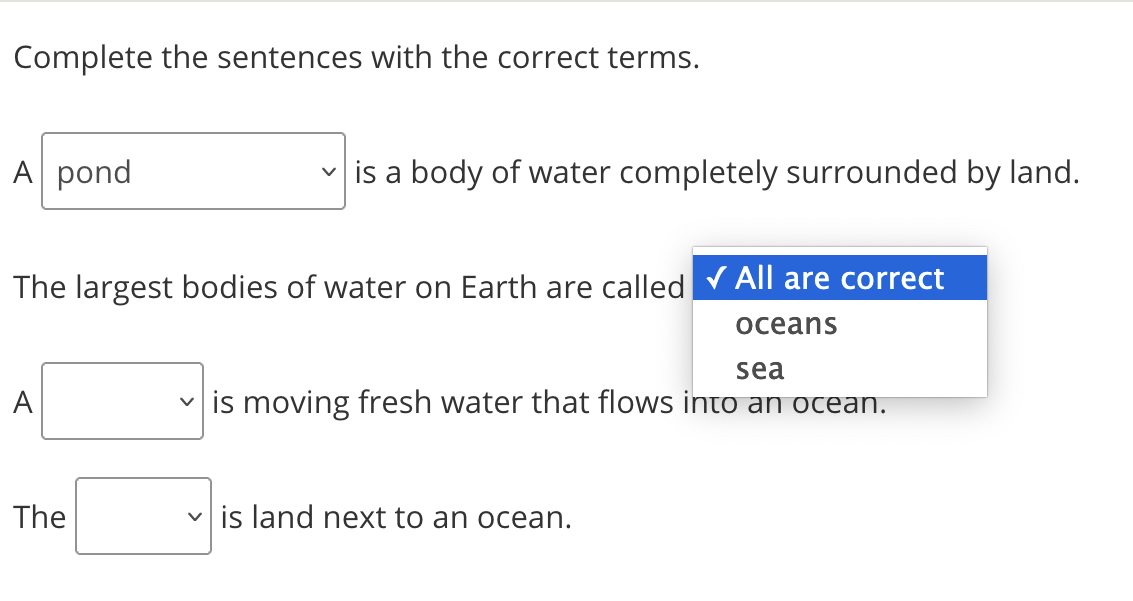
إذا كان سؤالك يحتوي على أكثر من فراغ واحد، فاختر طريقة حساب النقاط التي تريد تطبيقها على السؤال بعد أن تكون قد أدخلت الإجابات الصحيحة لكل فراغ.
حدِّد التطابق التام لمطالبة الطلاب بالإجابة عن كل الفراغات بشكل صحيح. يخصص هذا الخيار 100 بالمائة من النقاط الممكنة للإجابة بشكل صحيح على كل فراغ، وصفرًا إذا أجاب الطالب على واحد أو أكثر من الفراغات بشكل غير صحيح.
التقييم الجزئي
حدِّد التطابق الجزئي لمنح النقاط قياسًا إلى عدد الفراغات التي أجاب عنها الطالب بشكل صحيح. إذا تم تعيين طريقة حساب النقاط على التطابق الجزئي، فإن معادلة حساب نقاط السؤال ستكون على النحو التالي:
(قيمة حقل النسبة المئوية / # الفراغات) * (عدد الإجابات الصحيحة المحددة) = قيمة التطابق الجزئي
- لا تمثِّل قيمة التطابق الجزئي عدد النقاط التي سيتم تسجيلها للإجابة، بل تمثِّل النسبة المئوية لمجموع النقاط الممكنة.
- يتم دائمًا تسجيل حقل قيمة النسبة المئوية من إعداد علامة تبويب الإجابة الصحيحة (100%)، بدلًا من تسجيلها من أي من خيارات الإجابات الصحيحة البديلة.
- على سبيل المثال: إذا كان هناك أربعة فراغات، وحدَّد الطالب ثلاث إجابات صحيحة وإجابة واحدة غير صحيحة، فإن القيمة الناتجة بعد إجراء المعادلة ستكون 75. (100 بالمائة / 4 فراغات) * (3 إجابات صحيحة محددة) = 75(%). إذا كانت قيمة السؤال 10 نقاط، فسيحصل الطالب على 7.5 نقطة، لأن نسبة 75% من 10 تساوي 7.5. لخصم النقاط للطالب على الإجابة غير الصحيحة، يُرجى الاطِّلاع على النقاط المخصومة أدناه.
النقاط المخصومة
عند تعيين إعداد السؤال على التطابق الجزئي، يمكنك اختياريًا تعيين النقاط المخصومة لتتمكن من خصم نسبة مئوية من إجمالي قيمة نقاط السؤال لكل إجابة غير مطابقة. ولمنح النقاط للإجابات الصحيحة فقط دون تسجيل الخصومات الإضافية للإجابات غير الصحيحة، عليك تعيين النقاط المخصومة على 0. لتقييم الإجابات غير الصحيحة مثل الإجابات الصحيحة، عليك تعيين النقاط المخصومة إلى 100.
تكون معادلة تسجيل نقاط السؤال الذي يضم نقاطًا مخصومة على النحو التالي:
[قيمة التطابق الجزئي] - [(القيمة الموجودة في حقل الخصم / عدد الفراغات) * (عدد الإجابات غير الصحيحة المحددة)]
- ينتج عن معادلة الخصم، مثلها مثل معادلة التطابق الجزئي، نسبة مئوية نسبية وليست قيمة نقطة.
- ناتج قسمة قيمة الخصم على إجمالي عدد الفراغات هو قيمة الخصم في كل سؤال بالنسبة المئوية.
- إذا أخذنا المثال السابق وأضفنا إليه نقاطًا مخصومة بقيمة 20، فإن القيمة الناتجة عن الخصم ستكون 70(%). 75 - [(20 / 4 فراغات) * (إجابة واحدة غير صحيحة محددة)] = 70(%). ومرة أخرى، إذا كانت قيمة السؤال 10 نقاط، فإن الطالب سيحصل على 70% من 10 نقاط، أي سيحصل على 7 نقاط.
ملحوظات المؤلف
أدخل ملحوظات المؤلف لتوضيح سبب عدم صحة اختيارات معينة أو سبب اختيارك تخصيص نسبة مئوية معينة لنقاط محتملة للإجابات البديلة.إذا كنت تتمتَّع بإمكانية تعديل سؤال ما، فسترى هذا الحقل. ولن تظهر هذه المعلومات للطلاب.
تحديد الأهداف التعليمية
انقر فوق الأهداف التعليمية لفتح نافذة متصفح الأهداف التعليمية.
انقر فوق التصفح/البحث للبحث عن أهداف محددة وإضافتها.

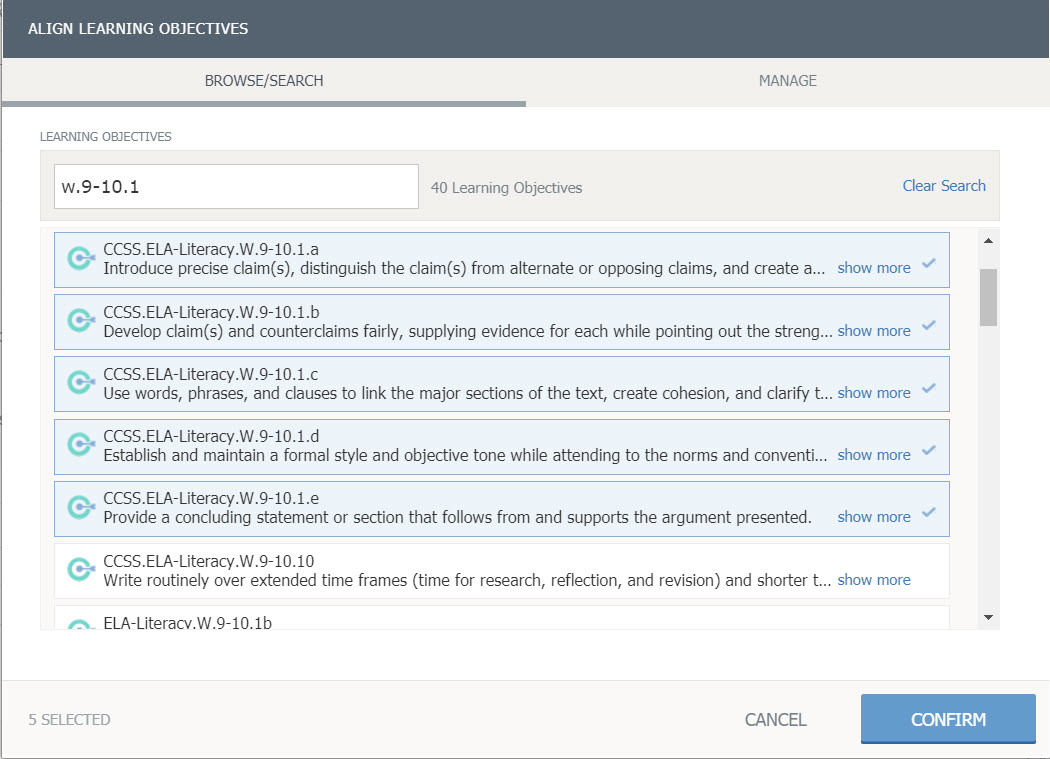
انقر فوق الإدارة للأهداف المحددة بالفعل للسؤال.
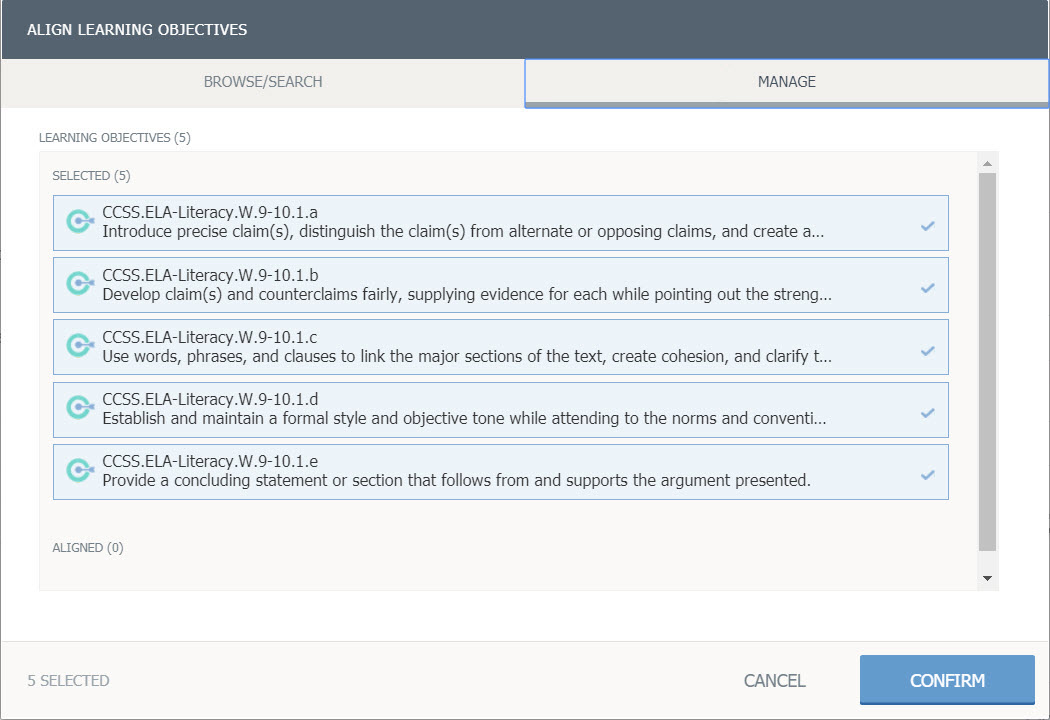
انقر فوق تأكيد لحفظ الأهداف التعليمية.
معاينة السؤال وتعديله
لاستعراض الطريقة التي سيظهر بها السؤال للطالب خلال خوضه الاختبار، انقر فوق معاينة السؤال.
للخروج من شاشة المعاينة والعودة إلى محرر الأسئلة، انقر فوق تعديل السؤال.
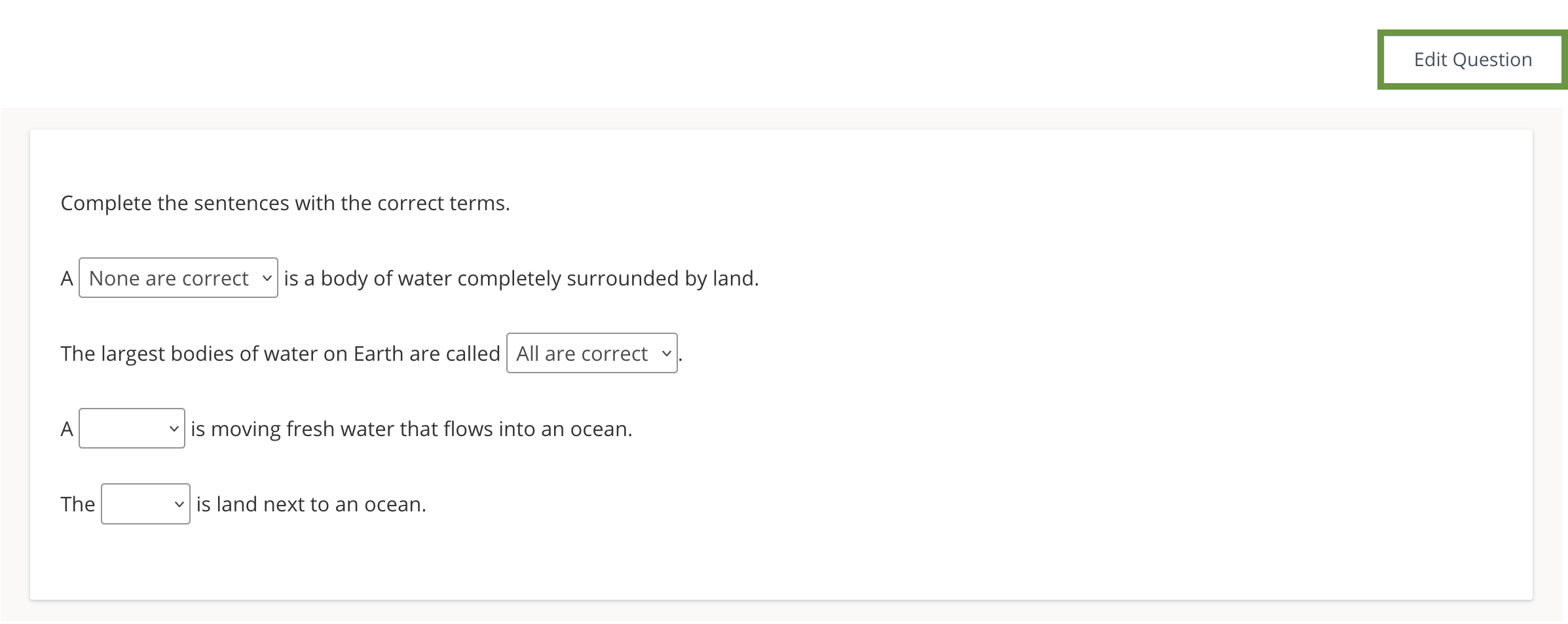
عند انتهائك من تعديل السؤال، انقر فوق حفظ.
